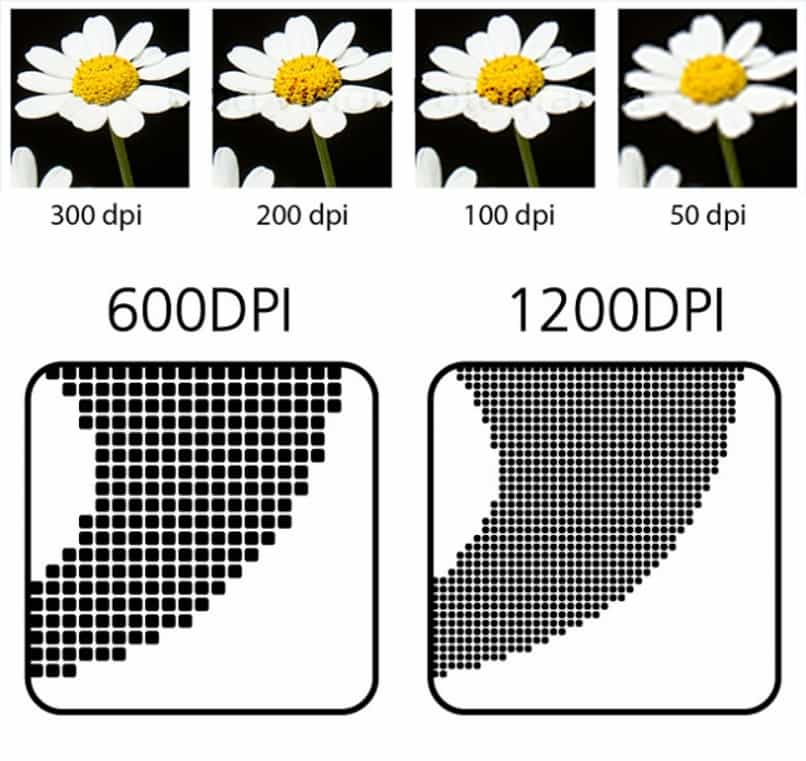كيفية وضع الترجمة في CapCut
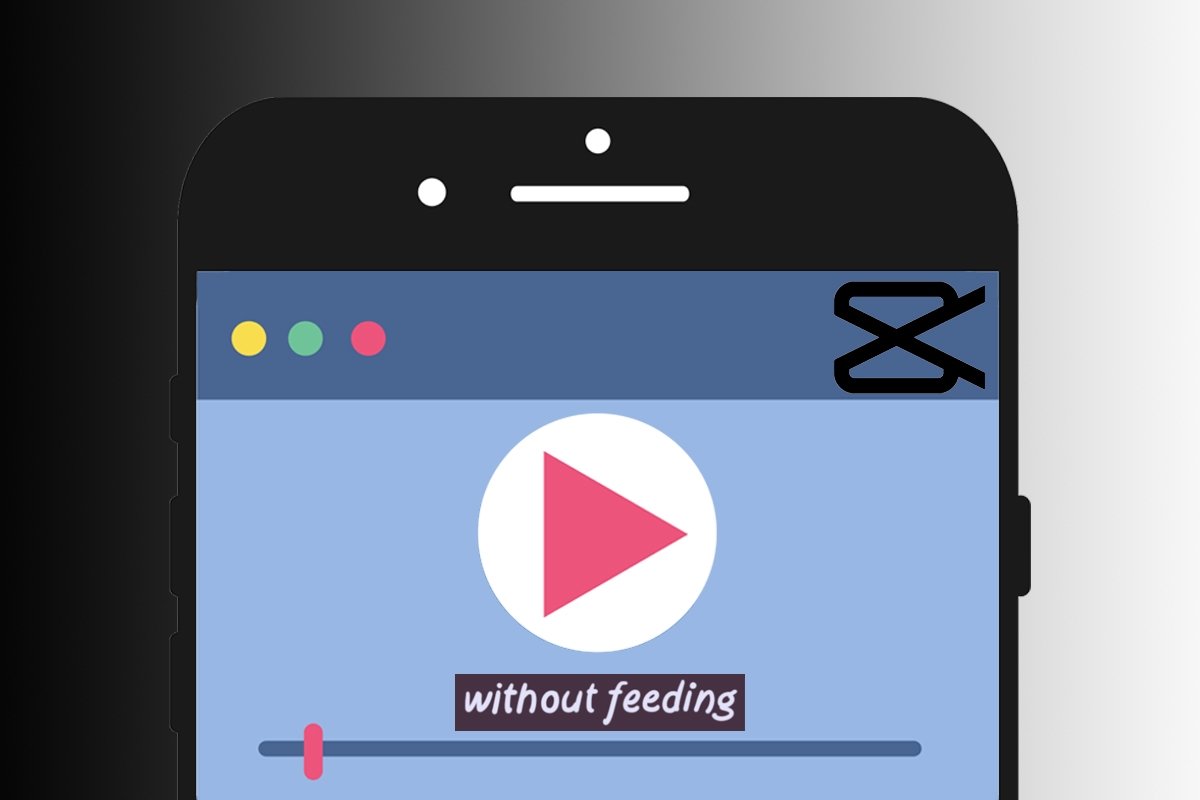
يساعد وضع ترجمات على مقاطع الفيديو في تسهيل الوصول إليها والوصول إلى جمهور أوسع، بما في ذلك الأشخاص الذين يعانون من ضعف السمع وأولئك الذين لا يتحدثون لغة ما بطلاقة. لحسن الحظ، أصبح من السهل جدًا في الوقت الحاضر إضافة ترجمات إلى مقاطع الفيديو التي نحملها على الشبكات الاجتماعية بفضل أدوات التعرف التلقائي على الكلمات والعبارات. بعد ذلك، سنعلمك كيفية إضافة ترجمات إلى مقاطع الفيديو الخاصة بك من هاتفك المحمول باستخدام تطبيق CapCut.
كيفية إضافة ترجمات إلى الفيديو في CapCut
يعد وضع الترجمة على مقطع فيديو باستخدام CapCut أمرًا سهلاً للغاية، نظرًا لأن التطبيق يحتوي على وظيفة محددة. كل ما عليك فعله هو اتباع الخطوات التالية:
- افتح تطبيق CapCut على هاتفك المحمول.
- ابحث عن الخيار الترجمات المصاحبة في القائمة الرئيسية. قد تحتاج إلى توسيع هذه القائمة عن طريق النقر على الزر توسيع.
- حدد الفيديو الذي تريد ترجمة محتواه.
- اختر اللغة ومصدر الصوت: الكل، التعليق الصوتي أو الكلمات من الفيديو.
- اختر تخطيط الترجمة، وإذا كان لديك الإصدار الاحترافي، فيمكنك أيضًا تنشيط الترجمة ثنائية اللغة.
- اضغط على الزر الأزرق وانتظر بضع ثوان حتى يتعرف المحرر على العبارات تلقائيا.
- قم بتحرير النص إذا لزم الأمر واحفظ الفيديو.
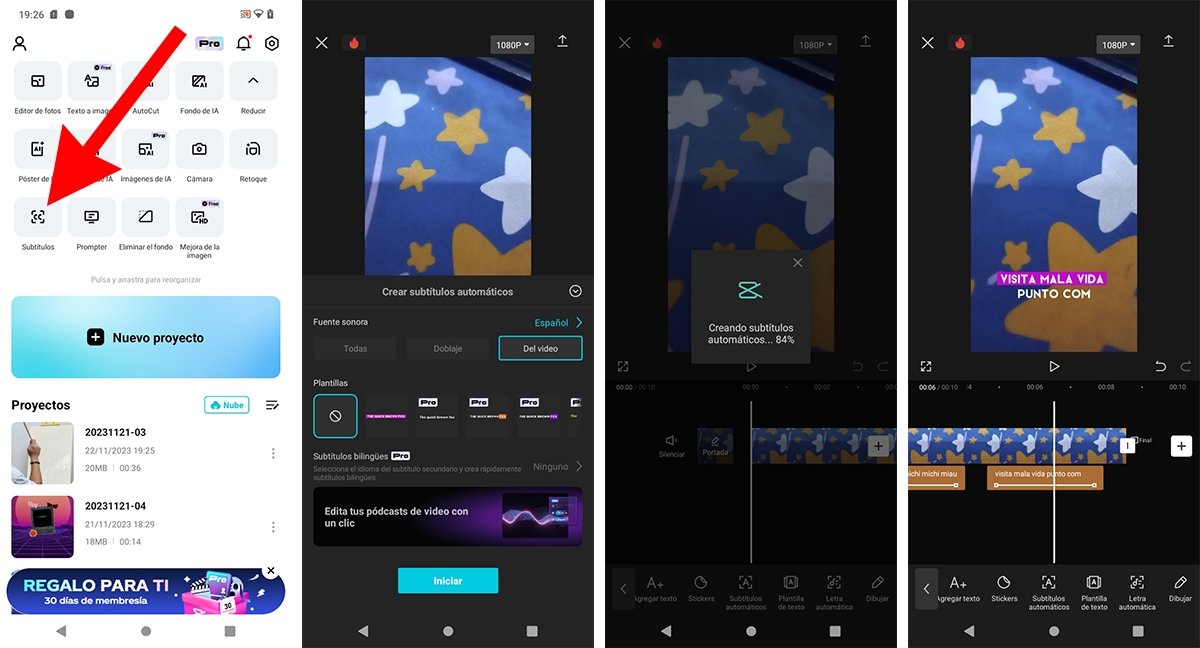
بالإضافة إلى ذلك، يتيح لنا CapCut أيضًا استخدام أداة للانتقال من النص إلى الكلام ( تحويل النص إلى كلام) واختيار أحد الأصوات المتاحة. ويمكنك أيضًا إضافة تأثيرات ورسوم متحركة إلى الترجمة، وحتى إعادة إنتاج العبارات في فقاعات كلامية هزلية.
كيفية تفعيل الترجمة التلقائية في CapCut
ولكن هذه ليست الطريقة الوحيدة لإضافة ترجمات إلى مقاطع الفيديو باستخدام CapCut. يمكنك أيضًا تنشيط الترجمة التلقائية كما يلي:
- افتح تطبيق CapCut على هاتفك المحمول.
- قم بإنشاء مشروع جديد من القائمة الرئيسية أو افتح أحد المشاريع في القائمة.
- في المحرر، اضغط على الزر نص.
- اضغط على الزر ترجمة تلقائية.
- اتبع الخطوات الموجودة في القسم السابق.
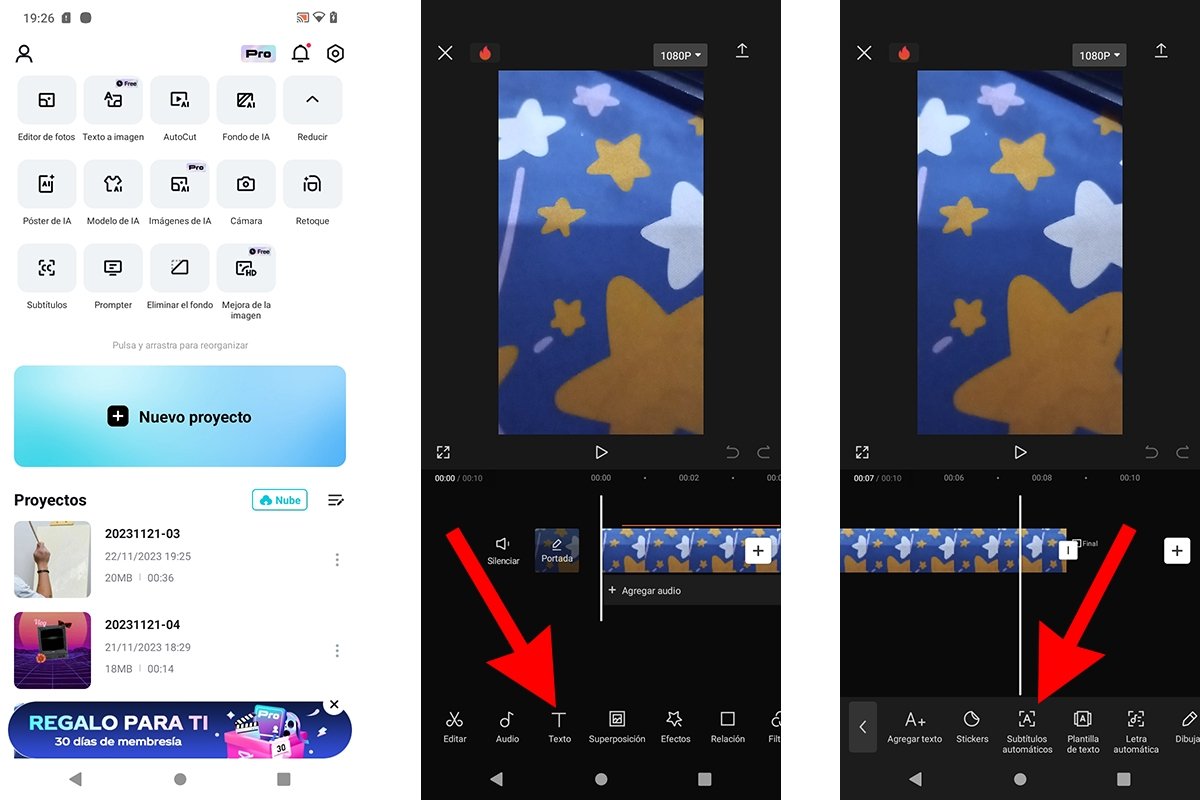
وبالمثل، يمكننا أيضًا إضافة الترجمات يدويًا من هذه القائمة باستخدام الزر إضافة نص< /a a> للمحرر. ومع ذلك، ربما يكون من الأفضل البدء بالترجمة التلقائية ثم تحرير النتيجة يدويًا.